Si vous comparez OpenShot vs Filmora, c’est sûrement que vous cherchez un éditeur facile à prendre en main, abordable et qui rend le montage vraiment sympa. Sur le papier, les deux ont l’air top, mais dès qu’on plonge dans leur workflow et leurs fonctions, les différences sautent aux yeux.
Dans le duel Filmora vs OpenShot, l’un mise sur la simplicité open source, l’autre vous propose des fonctionnalités dignes d’un studio pro sans prise de tête. Du coup, on fait le point pour éviter de perdre du temps avec le mauvais choix.
Partie 1. Comparatif face à face : OpenShot vs Filmora
On passe aux choses sérieuses : voyons ce que donnent OpenShot et Filmora côte à côte. Ce tableau comparatif OpenShot vs Filmora vous offre une vision claire de ce que chaque logiciel propose.
Considérez ça comme un rapide aperçu avant de vous lancer pour de bon. Voici comment ils se positionnent quand on les met en concurrence directe.
| Fonctionnalité | OpenShot | Filmora |
| Plateforme | Windows, macOS, Linux | Windows, macOS, Android, iOS |
| Fonctionnalités avancées | Animation par images clés, pistes illimitées, ralenti | Montage multi-caméras, suivi de mouvement, keyframing, enregistreur d’écran, incrustation chroma |
| Outils alimentés par l’IA | Non disponible | IA image en vidéo, améliorateur vidéo IA, sous-titres IA, traduction IA, découpage automatique IA |
| Montage audio | Découpe basique, fondus entrée/sortie, ajustement du volume | Suppression du bruit IA, ducking audio, changement de voix, clonage vocal, étirement audio |
| Exportation et formats pris en charge | Compatibilité avec les formats majeurs : MP4, AVI, MOV… | Compatibilité élargie avec préréglages YouTube, Instagram, TikTok, exportation jusqu’en 4K |
| Tarification | Entièrement gratuit et open source | Version gratuite dispo, offres payantes à partir de 49,99 $/an |
À travers ce comparatif, on voit vite qu’un éditeur sort du lot. Mais dans la bataille entre OpenShot video editor vs Filmora, un simple coup d’œil ne suffit pas. Pour choisir le bon, il faut tester et ressentir comment chacun se comporte en situation concrète de montage. Passons aux choses sérieuses !
Partie 2. À la découverte d’OpenShot : simple mais limité
Maintenant qu’on a vu le tableau OpenShot vs Filmora, zoomons sur ce qu’OpenShot propose vraiment lorsque vous le lancez. Construit par une petite équipe avec le soutien de la communauté open source, OpenShot existe depuis 2008 et séduit discrètement les débutants et les fans de Linux.
C’est gratuit à vie, ça tourne même sur les vieux PC, et c’est parfait pour les montages rapides ou les petits projets. Par contre, si c’est surtout pour couper des clips ou assembler simplement, vous serez servi. Mais ne comptez pas sur des transitions spectaculaires ou des effets bluffants. Ici, on reste sur les basiques.
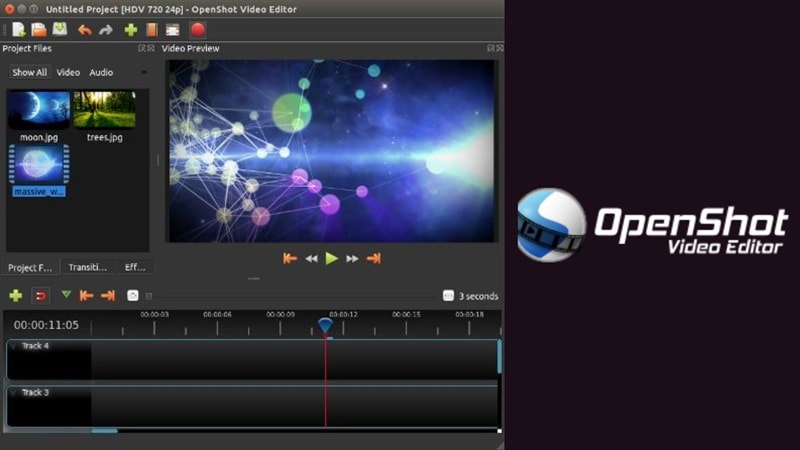
Les outils essentiels en résumé
- Sans filigrane : Non seulement OpenShot est 100 % gratuit, mais il permet aussi d’exporter vos vidéos sans aucun filigrane. Un vrai plus pour ceux qui débutent.
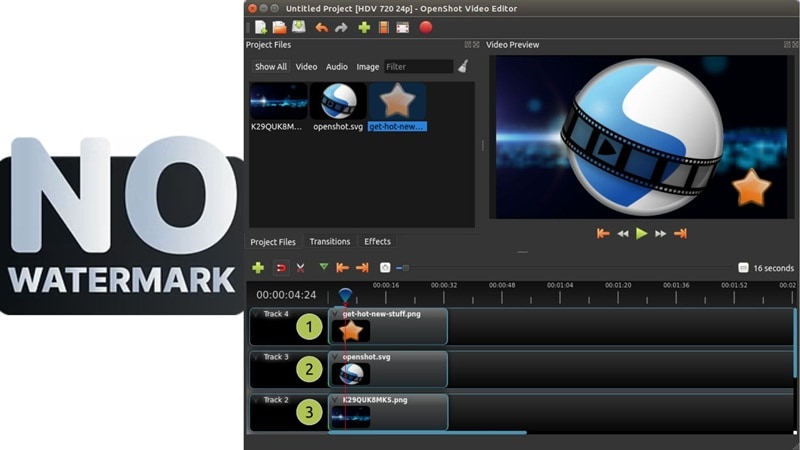
- Quelques effets pour démarrer : Vous avez accès à quelques transitions, titres et effets vidéo préinstallés. Rien de fou, mais juste ce qu’il faut pour donner un aspect soigné à vos clips.
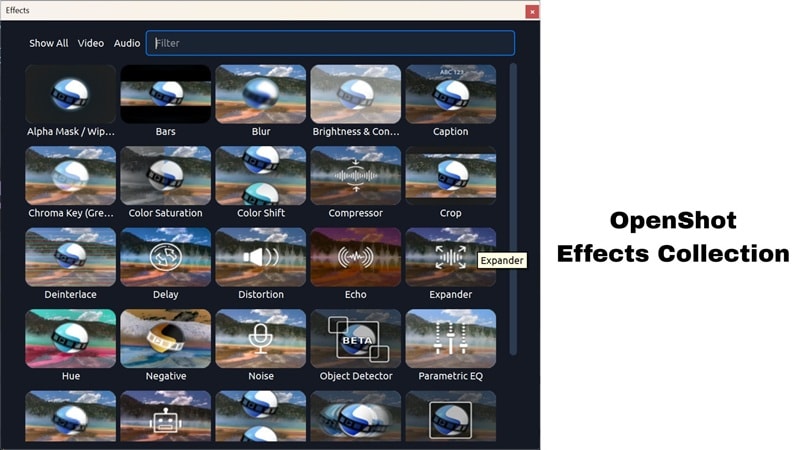
- Keyframing simple Avec une touche d’originalité : OpenShot propose de l’animation par images clés et même des animations 3D basiques pour les titres. On est loin d’Hollywood, mais c’est sympa pour un éditeur gratuit.
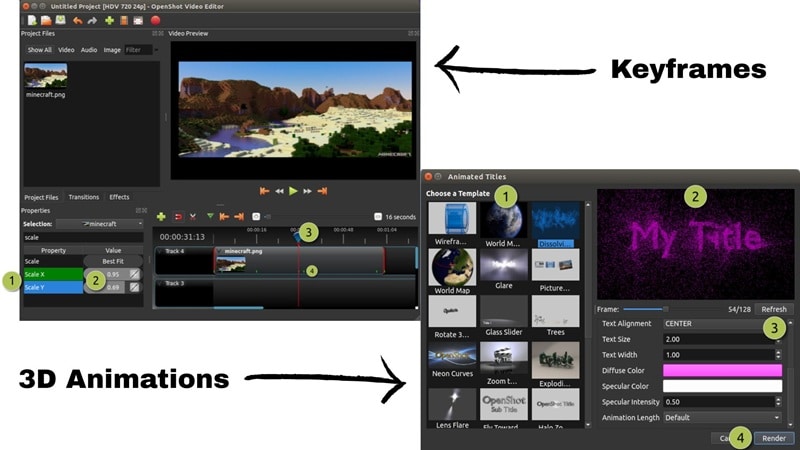
- Disponible en plusieurs langues : L’éditeur supporte plus de 70 langues, donc où que vous soyez, il y a de grandes chances qu’OpenShot parle votre langue.
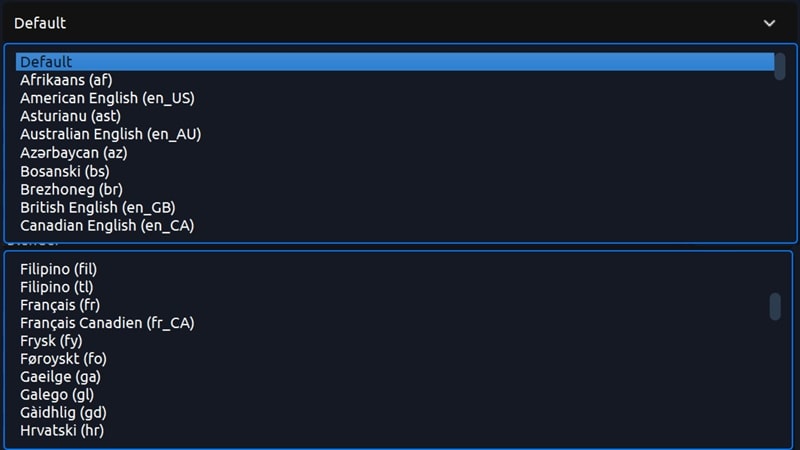
Idéal pour
OpenShot video editor est parfait pour les projets scolaires, vlogs occasionnels, tutos, ou toutes vidéos qui ne nécessitent pas d’effets avancés ou de montages complexes. Léger et fluide, il fonctionne bien sur les ordinateurs anciens, ce qui plaira aux débutants, étudiants et amateurs qui veulent juste l’essentiel.
Partie 3. Découvrez Filmora : Stylé, malin et bourré de fonctions
De l’autre côté, Wondershare Filmora n’est pas juste un outil de montage parmi d’autres ; c’est une vraie suite créative qui allie design et puissance. Filmora a été conçu pour rendre le montage vidéo moins stressant, et nettement plus fun.
Au fil des années, il est devenu le chouchou des créateurs de contenu, profs, marketeurs et tous ceux qui veulent des vidéos pro sans y passer des heures. Entre magie de l’IA et outils ciné, Filmora vs OpenShot, c’est vite un duel entre couteau suisse et studio créatif complet.
Fonctionnalités préférées des utilisateurs
- L’IA qui transforme vos idées en vidéo : Filmora donne vie à vos concepts avec des fonctions comme texte en vidéo IA, audio en vidéo IA, et générateur de storyboard IA. Entrez votre prompt et laissez la magie opérer.
- Des fonctions IA pour un montage plus malin : Filmora s’occupe des tâches complexes pour que vous restiez créatif. Avec des outils comme masquage intelligent IA, suivi de mouvement, génération automatique de sous-titres, et traduction IA, le montage devient simple et efficace.
- Médiathèque très fournie : Entre modèles tendance et effets stylés, la librairie Filmora regorge de musiques, overlays, transitions et plus encore. Impossible de manquer de ressources pour booster vos contenus.
- Générateur IA intégré : Générez instantanément des stickers, de la musique, des effets sonores, voire de nouvelles images uniques. L’IA Generator de Filmora rend la création fluide et originale.
- Fonctions YouTube-friendly : Filmora comprend parfaitement les besoins des créateurs. Grâce à l’écriture IA, créateur de miniature, et son planificateur de contenus sociaux intégré, il met à disposition tout ce qu’il faut pour briller sur le web.
Idéal pour
Filmora est idéal pour les YouTubers, créateurs de contenu, enseignants, entrepreneurs, et tout simplement pour tous ceux qui veulent des vidéos propres et percutantes. Que ça soit vlog, vidéo produit, tutoriel ou reels, Filmora facilite tout grâce à ses outils IA, ses templates et son immense bibliothèque de médias.
Partie 4. OpenShot Video Editor vs Filmora : Duel en profondeur
Maintenant que vous savez ce que chaque éditeur propose, Filmora se démarque clairement avec plus d’options intelligentes et de liberté créative. Mais choisir le bon outil va plus loin que la première impression.
Alors, plongeons dans la comparaison de leur facilité d’utilisation, performance et points forts/faibles.
1. Workflow & interface de montage
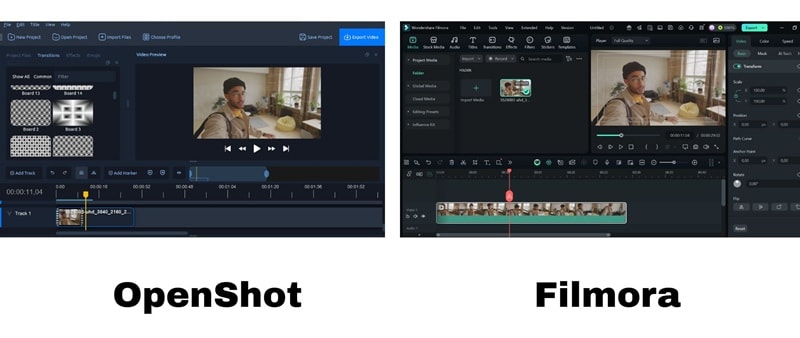
OpenShot : Son interface a un côté un peu vintage, mais elle fait le job. C’est épuré, ultra simple, et super intuitif pour couper vos clips et les organiser sur la timeline.
Filmora : Là, tout est en drag & drop et l’organisation est limpide. Ça a un look moderne, c’est rapide, et il y a plein d’outils créatifs accessibles, sans que ça soit compliqué.
Sur ce round du débat OpenShot vs Filmora, Filmora l’emporte haut la main. Plus beau à l’œil, navigation plus rapide, c’est tout de suite plus agréable à utiliser.
2. Outils de montage
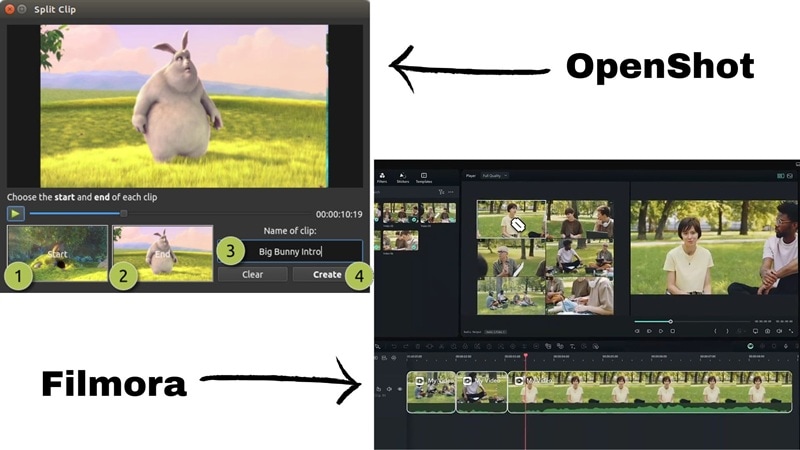
OpenShot : On reste sur du basique : découpe, coupe, keyframing simple. Parfait pour des montages simples, mais pas plus.
Filmora : Là, on trouve bien plus : suivi de mouvement, fond vert, écran partagé et montage multi-caméras. Il existe même un mode instantané pour des montages express, stylés en un clic.
Pour les vrais outils de montage, Filmora vs OpenShot : il n’y a pas photo. Filmora permet de faire bien plus, sans courbe d’apprentissage compliquée.
3. Fonctions IA
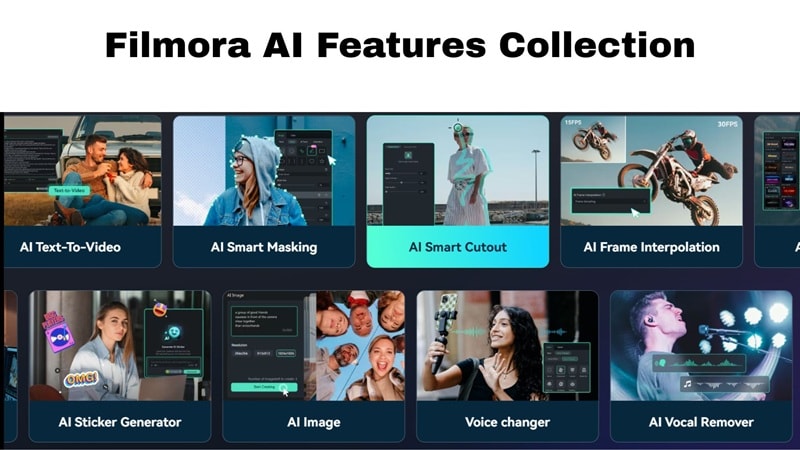
OpenShot : Cet éditeur est old school sans aucune IA ni automatisation. L’intégralité du montage se fait à la main.
Filmora : Pendant ce temps, Filmora propose plein de fonctions IA : découpe intelligente, synchro automatique sur le rythme, changement de voix IA, sous-titres auto, texte en parole… De quoi rendre le montage beaucoup plus fluide.
Côté IA, Filmora vs OpenShot, il n’y a pas débat. Filmora fait gagner du temps, booste la créativité, alors qu’OpenShot reste sur du manuel.
4. Performance & workflow
OpenShot : Léger, il tourne bien sur les ordinateurs anciens. Mais avec de gros fichiers ou de longues timelines, ça rame rapidement.
Filmora : Grâce à l’accélération GPU, montage proxy et un rendu rapide, il gère les gros projets et effets sophistiqués sans galérer. Même avec une timeline chargée, tout reste fluide.
En terme de performance globale, le match Filmora vs OpenShot penche nettement pour Filmora. Il assure rapidité et stabilité, même dans les montages complexes.
5. Points forts et limites de chaque éditeur
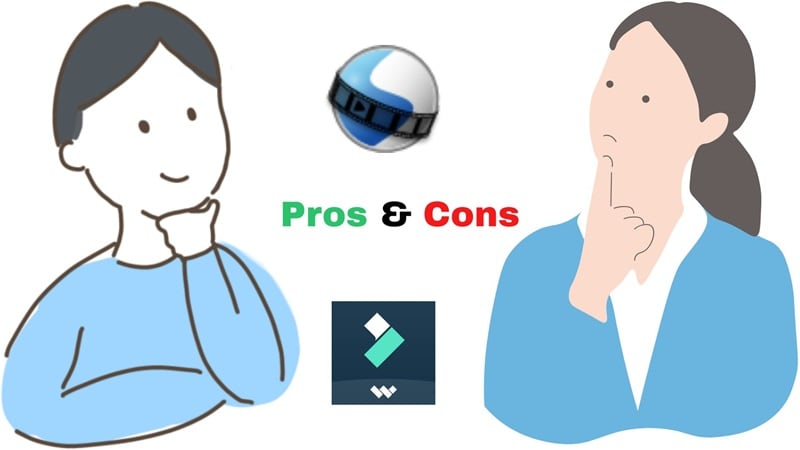
OpenShot Video Editor
- Aucun filigrane à l’exportation.
- Open source et dispo sous Linux.
- Pas d’outils avancés.
- Aucune IA ni automatisation.
- Bibliothèque médias et templates très limitée.
Filmora AI Video Editor
- Vaste éventail de fonctions de montage, faciles à utiliser.
- Outils IA, templates et modes express intégrés.
- Médiathèque intégrée massive (musique, effets, titres...)
- Exportation rapide pour les réseaux sociaux.
- La version gratuite place un filigrane sur vos vidéos exportées.
Partie 5. Le verdict : lequel choisir ?
Après avoir décortiqué outils et performance, la différence entre OpenShot vs Filmora saute aux yeux. OpenShot est parfait si vous voulez juste un logiciel gratuit et basique pour enchaîner quelques clips simplement. Il mise sur la simplicité, sans demander de ressources.
Mais si vous visez la qualité, un rendu pro et un montage fluide, Filmora est clairement le meilleur choix. Plus complet, il vous donne une vraie liberté de création sans complexité – idéal sur le long terme.
Pourquoi on recommande Filmora
- Il est ultra simple pour débuter, mais reste évolutif quand vos compétences montent en gamme.
- L’expérience de montage est fluide du début à la fin avec plus de stabilité, un rendu rapide et moins de plantages, même sur les gros projets.
- Vous gagnez un temps précieux avec des outils IA comme synchro auto, découpe intelligente et sous-titres auto qui font vraiment le boulot à votre place.
- Vous accédez à de nombreux assets intégrés : modèles, transitions, effets, musique libre de droits… pour un rendu pro en quelques clics.
- L’édition vous suit partout grâce à Filmora Mobile, puis vous reprenez sur PC ou Mac sans rien perdre.
- Comparé à OpenShot video editor, Filmora est tout simplement plus complet, plus créatif et vraiment taillé pour la création de contenus actuelle.
Conclusion
OpenShot et Filmora sont tous deux adaptés aux débutants, mais en y regardant de près, leurs différences sautent aux yeux. Ce comparatif OpenShot video editor vs Filmora vous aide à cerner lequel s'impose vraiment. Fonctionnalités, interface, performance, expérience utilisateur : tout a été passé en revue.
Dans le match Filmora vs OpenShot, Filmora prend l’avantage grâce à ses outils IA puissants, son workflow fluide et sa large médiathèque qui donne vraiment vie à vos idées. Il n’est pas seulement plus performant, il est aussi plus facile à utiliser et tourne mieux même sur de gros projets. Et la version mobile apporte ce côté flexible en déplacement, parfait pour les créateurs modernes.
Foire aux questions
-
Peut-on utiliser Filmora hors ligne comme OpenShot ?
Oui, Filmora s’utilise entièrement hors connexion, comme OpenShot. Une fois installé, tout fonctionne – du montage à l’export – sans internet. -
OpenShot propose-t-il des modèles comme Filmora ?
OpenShot n’inclut pas les modèles prêts à l’emploi que vous trouverez dans Filmora. Ici, c’est une page blanche pendant que Filmora vous offre de vrais templates clés en main. -
Filmora a-t-il une version gratuite ?
Filmora propose bien une version gratuite à télécharger et tester. À savoir : un filigrane sera ajouté à vos exports sauf si vous passez à la version payante. -
Lequel est le mieux pour les vidéos réseaux sociaux ?
Filmora remporte la palme avec ses exports en un clic, ses ratios intégrés et ses outils dédiés aux créateurs TikTok, Instagram et YouTube. -
Puis-je passer facilement d’OpenShot à Filmora ?
Carrément. Si vous êtes habitué à OpenShot, Filmora représente une montée en gamme très fluide, avec une interface plus aboutie et des outils bien plus puissants, sans complexité.


